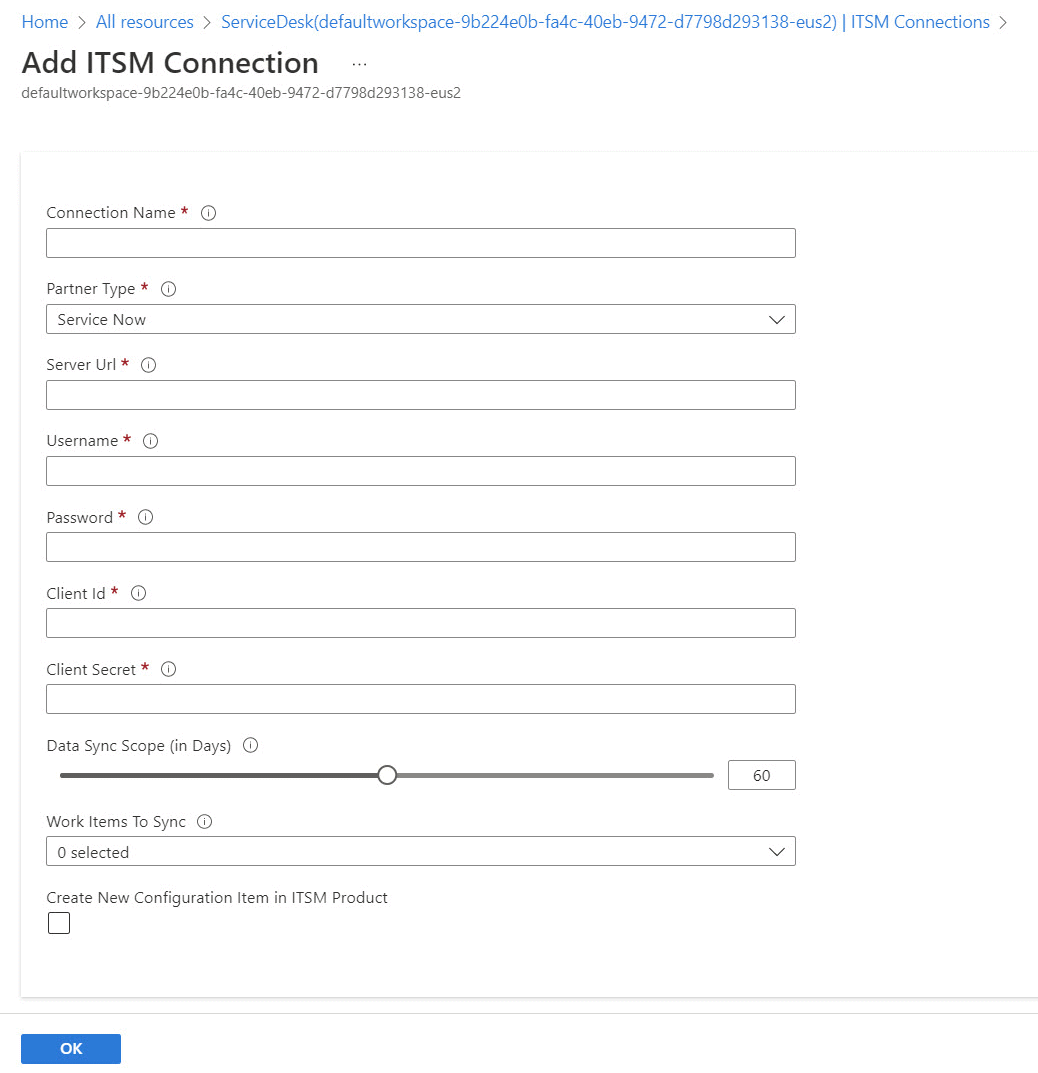Подключение ServiceNow к Соединителю управления ИТ-услугами
В этой статье показано, как настроить подключение между экземпляром ServiceNow и Соединителем управления ИТ-услугами (ITSM) в Log Analytics, чтобы можно было централизованно управлять рабочими элементами управления ИТ-услугами.
Примечание.
Начиная с сентября 2022 года мы начинаем 3-летний процесс отмены поддержки использования действий ITSM для отправки оповещений и событий в ServiceNow.
Необходимые компоненты
Необходимо выполнить следующие условия для подключения.
Установка соединителя ITSM
Сведения об установке соединителя ITSM см. в разделе Добавление решения Соединителя управления ИТ-услугами.
Примечание.
Соединитель ITSM поддерживает только официальное предложение SaaS (программное обеспечение как услуга) из ServiceNow. Закрытые развертывания ServiceNow не поддерживаются.
Настройка OAuth
Поддерживаемые версии ServiceNow включают Ванкувер, Юту, Токио, Сан-Диего, Рим, Квебек, Париж, Орландо, Нью-йорк, Мадрид, Лондон, Кингстон, Джакарта, Стамбул, Хельсинки и Женева.
Администраторы ServiceNow должны создать идентификатор клиента и секрет клиента для своего экземпляра ServiceNow. См. следующие сведения:
- Настройка OAuth для Ванкувера
- Настройка OAuth для Utah
- Настройка OAuth для Токио
- Настройка OAuth для San-Diego
- Настройка OAuth для Rome
- Настройка OAuth для версии Quebec
- Настройка OAuth для версии Paris
В рамках настройки OAuth выполните следующие действия:
Обновите срок действия маркера обновления:
- В области ServiceNow найдите System OAuth и выберите Реестр приложений.
- Выберите имя определенного OAuth и измените Срок жизни маркера обновления на 7 776 000 с (90 дней).
- Выберите Обновить.
Реализуйте внутреннюю процедуру, обеспечивающую постоянную активность подключения. За несколько дней до ожидаемого окончания срока действия маркера обновления выполните следующие операции:
Завершите процесс синхронизации вручную для конфигурации соединителя ITSM.
Отзовите старый маркер обновления. В целях безопасности мы не рекомендуем хранить старые ключи.
Установка пользовательского приложения и создание роли пользователя
Используйте следующую процедуру, чтобы установить пользовательское приложение ServiceNow и создать для него роль пользователя интеграции. Эти учетные данные потребуются для подключения к ServiceNow в Azure.
Примечание.
Соединитель ITSM поддерживает только официальное пользовательское приложение для интеграции с Microsoft Log Analytics, которое загружается из магазина ServiceNow. Соединитель ITSM не поддерживает прием кода на стороне ServiceNow или в любом приложении, которое не является частью официального решения ServiceNow.
Посетите магазин ServiceNow и установите пользовательской приложение для интеграции Microsoft OMS и ServiceNow в экземпляр ServiceNow.
Примечание.
В рамках перехода с Microsoft Operations Management Suite (OMS) на Azure Monitor набор OMS теперь называется Log Analytics.
После установки перейдите на левую панель навигации экземпляра ServiceNow, найдите и выберите интегратор Microsoft OMS.
Щелкните Контрольный список установки.
Если роль пользователя еще не создана, вы увидите состояние Не завершено.
В текстовых полях рядом с разделом Создание пользователя для интеграции введите имя пользователя, который может подключиться к соединителю ITSM в Azure.
Введите пароль для этого пользователя и нажмите кнопку ОК.
Отобразится созданный пользователь с назначенными по умолчанию ролями:
- personalize_choices;
- import_transformer;
- x_mioms_microsoft.user;
- itil
- template_editor;
- view_changer.
После успешного создания пользователя состояние контрольного списка проверки установки изменится на Завершено и будут выведены дополнительные сведения о созданной для приложения роли пользователя.
Примечание.
Соединитель ITSM может отправлять инциденты ServiceNow. Для этого на экземпляре ServiceNow не нужно устанавливать модули. Если в экземпляре ServiceNow используется модуль EventManagement и вы хотите создать события или предупреждения в ServiceNow с помощью соединителя, добавьте следующие роли для пользователя интеграции:
- evt_mgmt_integration;
- evt_mgmt_operator.
Создать подключение
Используйте следующую процедуру, чтобы создать подключение ServiceNow.
Примечание.
Оповещения, отправляемые из Azure Monitor, могут создавать один из следующих элементов в ServiceNow: события, инциденты или оповещения.
На портале Azure перейдите к разделу Все ресурсы и найдите элемент ServiceDesk(имя_вашей_рабочей_области).
В области Источники данных рабочей области щелкните Подключения ITSM.
Вверху справа щелкните Добавить.
Введите необходимые сведения, как описано в следующей таблице, а затем нажмите кнопку ОК.
Поле Description Имя подключения Введите имя экземпляра ServiceNow, который вы хотите подключить к соединителю ITSM. В Log Analytics это имя вам потребуется позже при настройке рабочих элементов в ITSM или подробном анализе журналов. Тип партнера Выберите ServiceNow. URL-адрес сервера Введите URL-адрес экземпляра ServiceNow, который вы хотите подключить к соединителю ITSM. URL-адрес должен указывать на поддерживаемую версию SaaS с суффиксом .servicenow.com (например, https://XXXXX.service-now.com/).Username Введите имя пользователя для интеграции, которое вы создали в приложении ServiceNow для подключения к соединителю ITSM. Пароль Введите пароль, связанный с именем пользователя. Примечание. Имя пользователя и пароль используются только для создания маркеров проверки подлинности. Они не хранятся в службе соединителя ITSM. Идентификатор клиента Введите созданный ранее идентификатор клиента, который вы хотите использовать для проверки подлинности OAuth2. Дополнительные сведения о создании идентификатора клиента и секрета см. в разделе Настройка OAuth. Секрет клиента Введите секрет клиента, созданный для этого идентификатора. Область синхронизации данных (в днях) Введите число прошедших дней, которые будут учитываться при синхронизации. Ограничение — 120 дней. Рабочие элементы для синхронизации Выберите рабочие элементы ServiceNow, которые вы хотите синхронизировать с Azure Log Analytics через соединитель ITSM. Выбранные значения импортируются в службу Log Analytics. Варианты — инциденты и запросы на изменения. Создать элемент конфигурации в продукте ITSM Выберите этот параметр, если вы хотите создать элементы конфигурации в продукте ITSM. Если этот параметр выбран, соединитель ITSM создает элементы конфигурации (если они отсутствуют) в поддерживаемой системе ITSM. По умолчанию он отключен.
После успешного подключения и синхронизации:
Выбранные рабочие элементы из экземпляра ServiceNow будут импортированы в службу Log Analytics. Вы можете просмотреть сводку по этим рабочим элементам с помощью плитки Соединитель управления ИТ-услугами.
Вы можете создавать инциденты из оповещений поиска по журналам или записей журналов или из оповещений Azure в этом экземпляре ServiceNow.
Примечание.
Для ServiceNow предусмотрено ограничение скорости запросов в час. Чтобы настроить ограничение, определите ограничение скорости для REST API входящего трафика в экземпляре ServiceNow.
Структура полезных данных
Полезные данные, отправляемые в ServiceNow, имеют общую структуру. Структура содержит раздел, содержащий все данные оповещений <Description> .
Структура полезных данных для всех типов оповещений, кроме оповещений поиска по журналам версии 1, является общей схемой.
Для оповещений поиска по журналам (только версия 1) структура:
- Оповещение (имя правила генерации оповещений) : <значение>
- Поисковый запрос: <значение>
- Время начала поиска (UTC) : <значение>
- Время окончания поиска (UTC) : <значение>
- AffectedConfigurationItems : [<список затронутых элементов> конфигурации]